很多朋友想要在win10裡給圖片設置密碼,但是大多數朋友不會設置,今天小編就為大家帶來詳細圖文教程,感興趣的朋友可以一起看看
具體方法:
1、開始菜單左鍵單擊,選擇設置,進入設置界面;
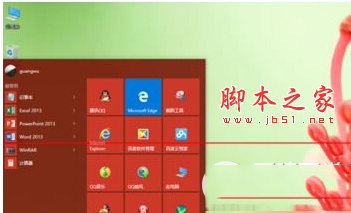
2、選擇第五項設置—賬戶設置;
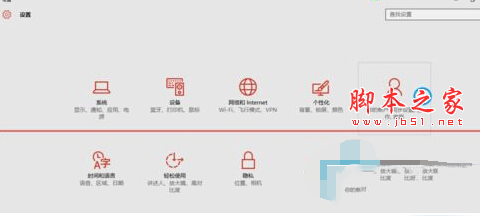
3、進入賬戶設置後選擇登錄選項,然後在右側點添加,進入圖片解鎖設置界面,在設置圖片密碼前需先設置普通密碼及驗證普通密碼;

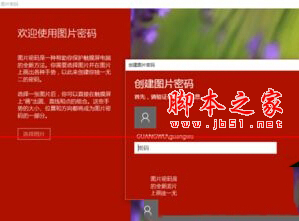
4、現在按自己喜好選擇一張圖片作為密碼圖片,選擇後在圖片上選擇三個點作為解鎖密碼。
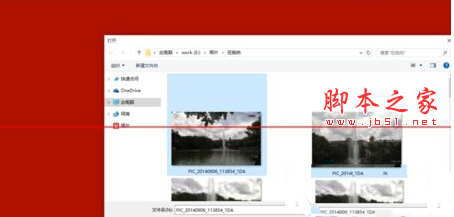
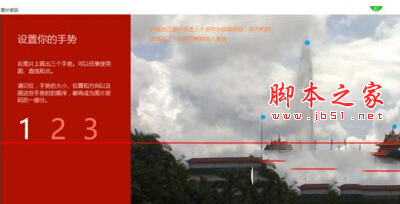
5、至此,我們的圖片解鎖就設置完成了,當然在我們忘了密碼的時候還是可以用普通數字密碼解鎖的。
以上就是Win10怎麼使用圖片解鎖功能的介紹了,設置圖片解鎖不僅比較新穎有趣,而且還很方便,還比數字密碼更安全。